Mit kell tennie, mielőtt eladja, elcseréli vagy elajándékozza iPhone-ját vagy iPadjét
Azt szeretné, ha valaki egy friss iPhone-t vagy iPadet kapna, de azt is szeretné, hogy senki ne szerezze meg vele az adatait. Íme, hogyan teheted mindenki számára fájdalommentessé iOS-eszközöd elcserélését, elajándékozását vagy eladását.
Komolyan, készíts biztonsági mentést az iPhone-odról vagy iPadedről, mielőtt elajándékozod
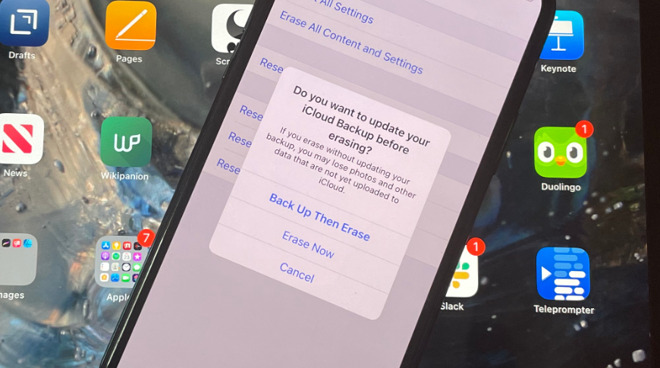
Ha régi iPhone-odat vagy iPadedet egy rokonodnak adod, cserébe biztos, hogy kérdéseket fogsz kapni róla. Ott már nem tudsz mit tenni. De mindenki másnak úgy készítheted elő az iOS-eszközödet, hogy úgy működjön náluk, mintha egyenesen a gyárból érkezett volna.
Ez nyilván jobb nekik, és nyilván azt is jelenti, hogy ezután nem kell aggódnod amiatt, hogy az adataid véletlenül a készüléken maradnak. De ami kevésbé egyértelmű azonnal, amíg nem történik meg veled, hogy a régi készüléked megfelelő előkészítése segíthet az új készülékeddel kapcsolatban.
Ez különösen igaz, ha iPhone-od és Apple Watchod van. A legtöbb lépés, amit meg kell tenned, hogy felkészülj arra, hogy megszabadulj az iOS-eszközödtől, ugyanúgy vonatkozik az iPhone-ra és az iPadre, de az óra nem mindegy.
Kifejezetten, ha van Apple Watchod, először az iPhone eladására készülj fel azzal, hogy feloldod a párosítást. Hidd el, az Apple Watch makacsul ragaszkodik ahhoz, hogy párosítva maradjon — és ahhoz, hogy ne párosítsd egy új iPhone-hoz.
Feloldja az Apple Watch párosítását a régi készülékével
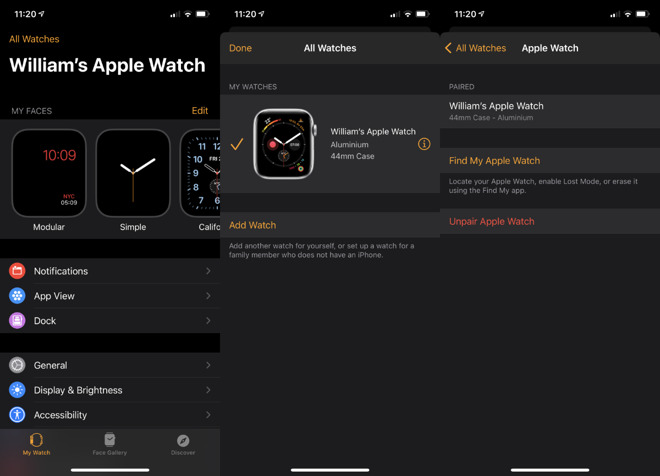
Az Apple Watch párosításának feloldásával kezdje
- Tartsa az órát a csuklóján, és vigye közel az iPhone-hoz
- Az iPhone-on, nyissa meg a Watch alkalmazást
- Koppintson a Saját Watch-ra a képernyő alján
- Koppintson a tetején az Összes Watch-ra
- Ha egynél több Watch-ja van, keresse meg a listában a kívántat
- Koppintson a tőle jobbra lévő i gombra
- Válassza az Apple Watch párosításának feloldása
- Ha mobilos Watch-ja van, a rendszer kérni fogja, hogy távolítsa el a szolgáltató tervét
- Tegye ezt meg, még akkor is, ha a mobilszerződést egy másik Watch vagy iPhone segítségével kívánja megtartani
- Amikor a rendszer kéri, add meg az Apple ID jelszavadat az aktiválási zár kikapcsolásához
- Koppints rá, hogy megerősítsd, tényleg fel akarod oldani a Watch párosítását
- Várj, amíg az Apple Watch egy utolsó biztonsági mentést készít az adataidról
- Menj a Beállításokba, és koppints a nevedre a tetején
- Görgess a megjelenő oldal aljára, és válaszd a Kijelentkezés
- Ha erre kérnek, válassza a Kijelentkezés az iCloudból és a Store-ból
- Máskülönben csak koppintson a Kijelentkezés
- A megerősítéshez adja meg Apple ID jelszavát
- Koppintson a Kikapcsolás
- A Beállításokban válassza az Általános
- Görgessen le az aljára, és koppintson a Visszaállítás
- Ezután koppintson a Minden tartalom és beállítás törlése
- Ha kéri, adja meg az Apple ID-t és jelszót
- Koppintson a Törlés
- Nyisd meg a Find My-t egy másik eszközön vagy az iCloud.com-on
- Válassza ki az eszközt, és válassza a Törlés
- Ha megjelenik, hogy törölt, válassza az Eltávolítás a fiókból
Az utolsó rész az adatok biztonsági mentéséről nem tart sokáig. De amíg ez folyamatban van, mindenképpen készíts biztonsági mentést az iPhone-odról is.
Ha iPad-felhasználó vagy, nem kell aggódnod az Apple Watch-csal való ilyen párosítás miatt, de mindenképpen készíts biztonsági mentést a készülékedről. Ez azt jelenti, hogy nem veszítesz el semmit, de azt is, hogy a következő készülék beállítása az összes személyes adataiddal gyors lesz.
A személyes adataid eltávolítása a régi iPhone-ról vagy iPadről elengedhetetlen, de ez is gyors. Illetve az, ha már feloldotta az óra párosítását és biztonsági mentést készített az iPhone-ról.
Lépjen ki az iCloudból. Attól függően, hogy hol használsz különböző Apple ID-ket
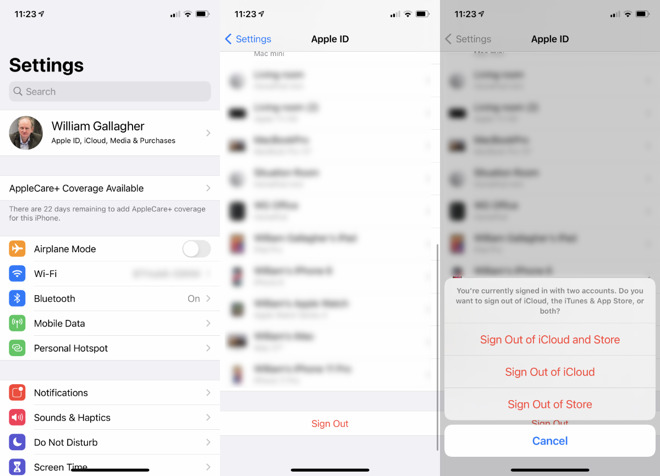
Hogyan távolítsd el személyes adataidat egy régi iPhone-ról vagy iPadről
Ezzel az iPhone vagy iPad leválasztódik az iCloud- és Store-fiókokról, most már csak meg kell szabadulnia minden olyan adatától, amely fizikailag a telefonon van. Azért még egyszer mondjuk: mindenképpen legyen biztonsági mentésed.
Hogyan lehet törölni a személyes adatokat
Kész is van. Most már eladhatja, elajándékozhatja vagy elcserélheti azt a régi iOS-eszközt, és tudhatja, hogy egyrészt a régi adatai eltűntek, másrészt a címzettnek újrakezdheti az életét.
Ez mind szükséges és jó, de mindez feltételezi, hogy a készülék még nálad van. Ha már eladtad, vagy nincs mód a csomagolópapír felbontására anélkül, hogy bárki észrevenné, még mindig kiválthatod a régi adataidat.
Ha már biztos vagy benne, hogy készítettél biztonsági másolatot az iOS-eszközödről, menj végig, és töröld az összes tartalmat.
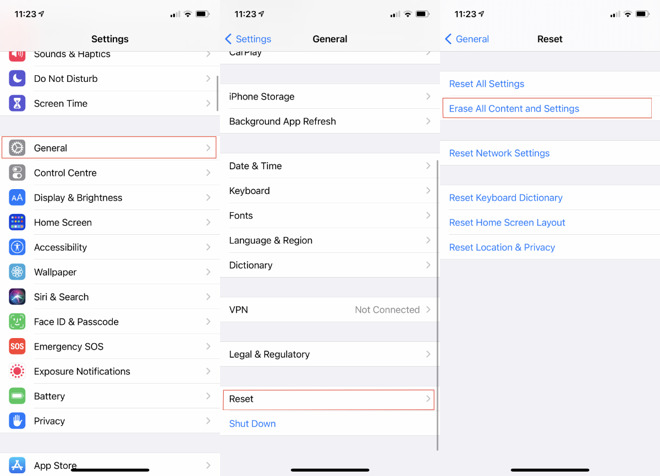
Mi a teendő, ha már elajándékoztad az iOS-eszközt
Az iCloud.com-on keresztül az Apple Pay hitelkártya adatait is eltávolíthatja. Kattintson a Fiókbeállítások gombra az Apple Payt használó készülékek listájához.
Válassza ki az eladott készüléket, és kattintson az Apple Pay mellett az Eltávolítás gombra.
Tartson lépést az AppleInsiderrel az AppleInsider alkalmazás letöltésével iOS-re, és kövessen minket a YouTube-on, a Twitteren @appleinsider és a Facebookon az élő, legfrissebb tudósításokért. A hivatalos Instagram-fiókunkat is megnézheti exkluzív fotókért.




